컴퓨터에서 게임 실행 시 다운되고 멈춤(끊김)
- 날짜 2021-07-01
- 조회수 39,026
- 게임 실행시 다운, 멈춤, 끊김 증상이 발생한다면 PC가 저사양이거나, 보안프로그램 오류일 수 있습니다.
- 그래픽 드라이버가 정상설치 되지 않았거나 바이러스 감염 등이 원인일 수 있습니다.
■ 게임 권장사양 확인 방법
1. 게임 제작사 홈페이를 통해 권장 사양 을 확인합니다.

예시) 배틀그라운드 GAME 권장사양
2. 권장 사양 확인 후 사용하는 컴퓨터 사양이 이에 충족하는지 확인 합니다.
※ 사양이 부족할 경우 해당 컴퓨터로는 게임을 원활히 실행하기 어렵습니다.
■ 장치관리자에서 그래픽 드라이버 설치 상태 확인하기
1. 키보드에서 Windows 로고 키 + X 키를 누른 후 장치관리자(M)을 클릭하세요.
2. 디스플레이 어댑터를 더블 클릭하세요.
3. 디스플레이 어댑터 하위에 Intel, Nvidia, AMD 가 아닌 장치가 등록된 경우 해당 장치를 제거하고 PC를 재부팅 합니다.

정상적으로 그래픽 드라이버가 설치된 상태
※ 아래와 같이 불필요한 항목(예: Mirage, Mirrocam등) 이 설치되어 있다면 삭제 후 PC를 재부팅 하세요.
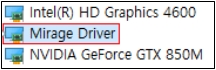
불필요한 Mirage Driver 설치된 상태(삭제)
■ Direct X 진단 도구에서 각종 기능 정상동작 여부 확인하기
1. 키보드에서 Windows 로고 키 + R 키를 눌러서 실행창이 나오면 dxdiag 입력 후 확인을 합니다.
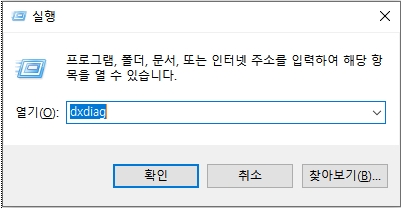
2. Direct X 진단 도구 화면이 나오면 각종 기능의 정상동작 여부를 확인합니다.
■ 리소스(자원)를 많이 사용하는 프로그램 정리하기
1. 키보드에 Ctrl + Alt + Del 키를 동시에 눌러서 작업관리자를 실행합니다.
2. 프로세스에서 CPU와 메모리를 많이 사용하는 프로그램이 있다면 작업 끝내기를 하여 중지합니다.
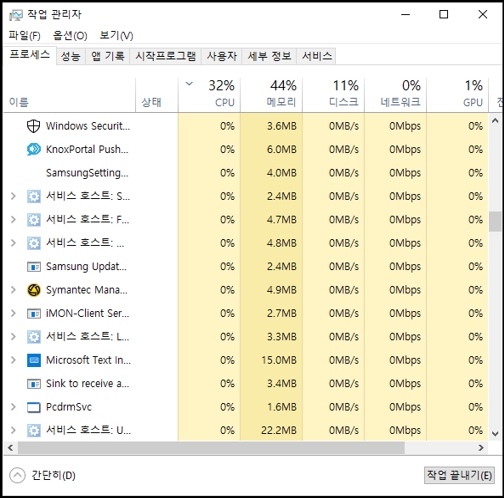
안내해드린 방법으로 조치되지 않는다면 전문상담사를 통해 원격서비스[원격서비스 접속 방법 클릭]를 받아보시기 바랍니다.
